ブックを作成する
目次
はじめに
ブックモジュールでは、本のような複数ページのリソースを作成することができます。
ブックにはテキストおよびメディアファイルを含むことができます。小テストや課題など、他のモジュールを含むことはできません。
ブックは章と節のある目次ブロックとページ、および前後のページに移動するための矢印で構成されます。
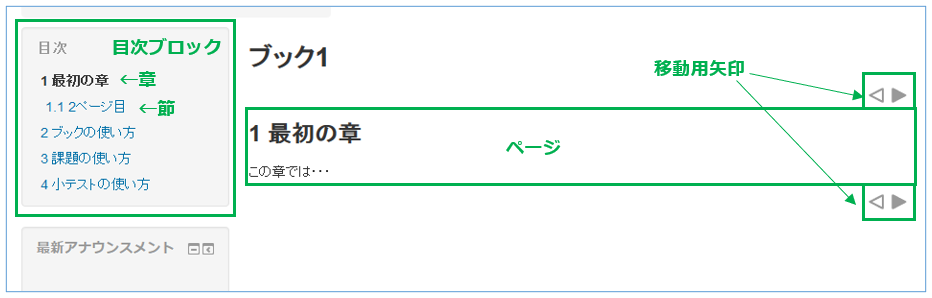
ブックの追加
- 「活動またはリソースを追加する」をクリックします。
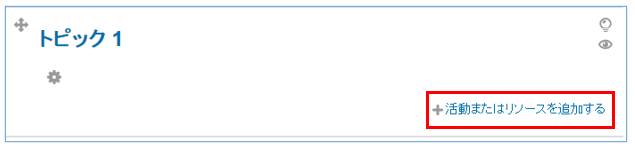
- 「ブック」をクリックします。
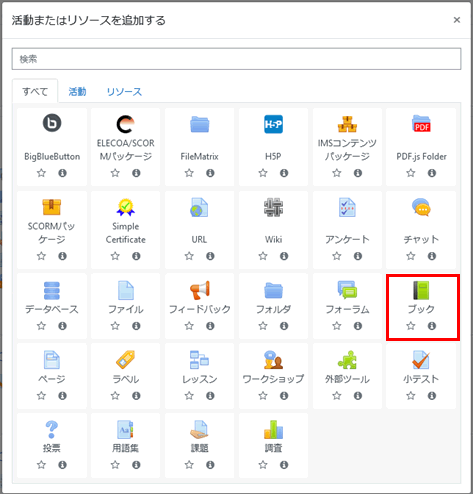
ブックの設定
- 「名称」にブックの名前を入力します。
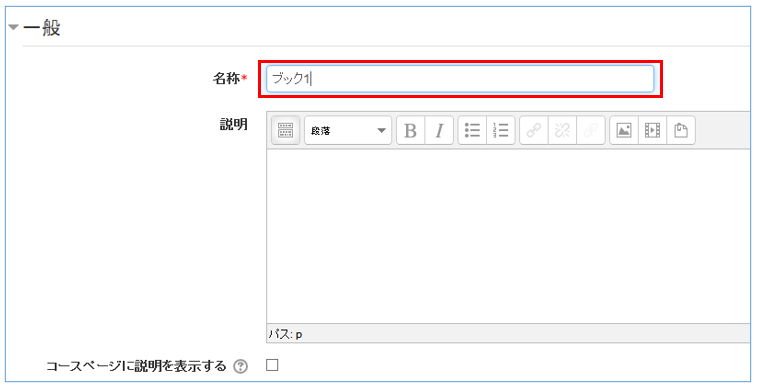
- 「章のフォーマット」を選択します。フォーマットはなし・番号・点・インデントの4 つです。

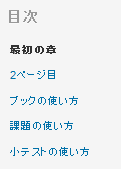
なし
章および節のタイトルは一切フォーマットされません。
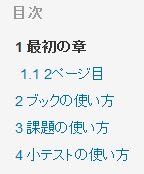
番号
章および節は次のようにナンバリングされます。
1, 1.1, 1.2, 2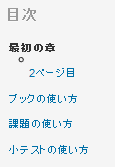
点
節がインデントされて、丸と共に目次内に表示されます。
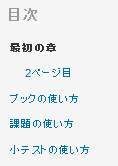
インデント
目次内の節がインデントされます。
- 「保存して表示する」もしくは「保存してコースに戻る」をクリックします。
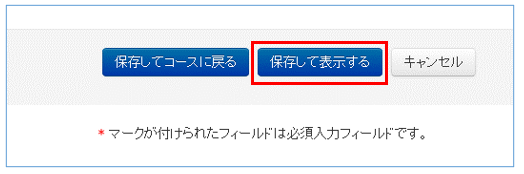
ブックの再設定(編集)
トピックを開いている状態で、編集したいブックの「編集」をクリックします。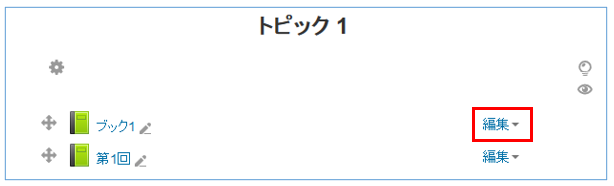
「設定を編集する」をクリックすると編集画面になります。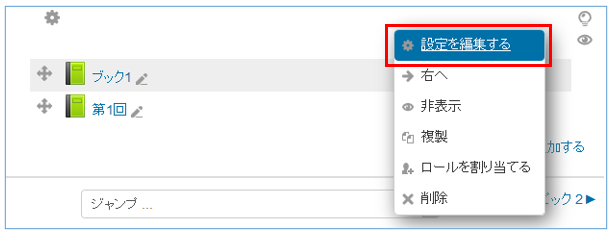
またはブックを開いている状態で、「管理」ブロック>「ブック管理」内の「設定を編集する」をクリックすると編集画面になります。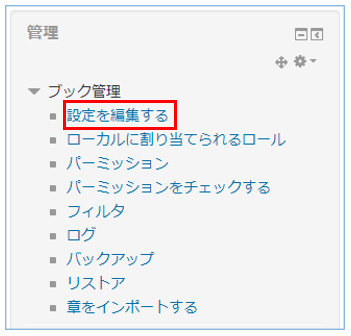
章の追加・編集
章の追加
- ブック設定時に「保存して表示する」をクリックしたとき、または作成した空のブックをトピックからクリックしたとき、「章を追加する」という画面が出ます。
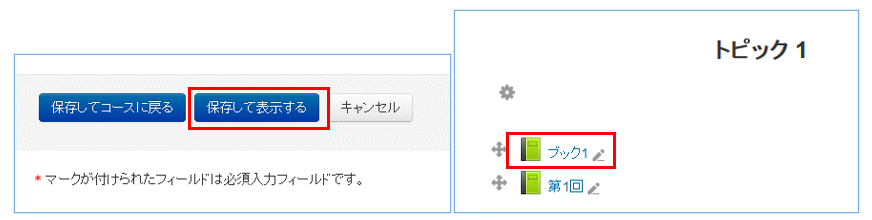
- 「章題」「コンテンツ」を入力します。
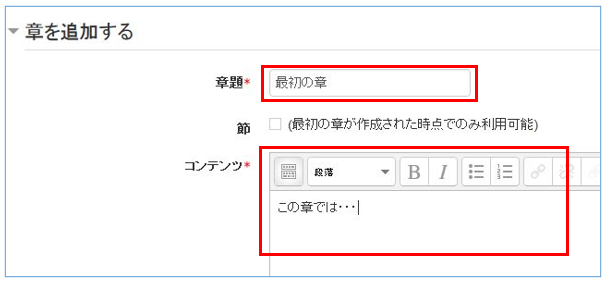
- 「変更を保存する」をクリックします。
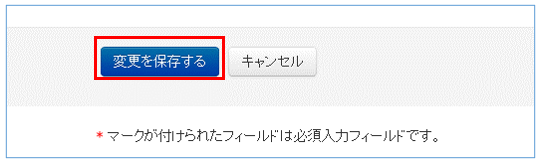
- ブックの中に作成した章のページができ、「目次」ブロックに題名が表示されます。
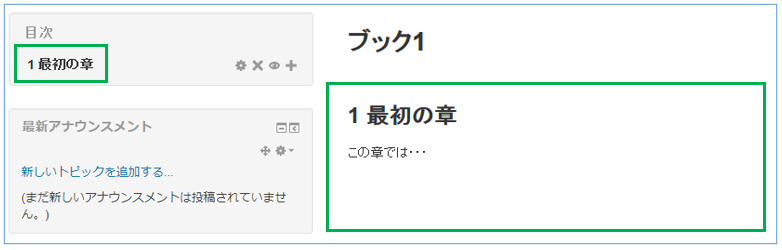
- さらに章を追加する場合は、「章の追加」ボタンをクリックします。
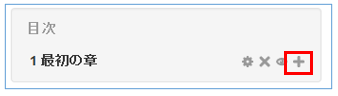
- 「章の追加」画面が出ますので、「章の題名」「内容」を入力します。
ここで、「節」にチェックを入れると、節として作成されます。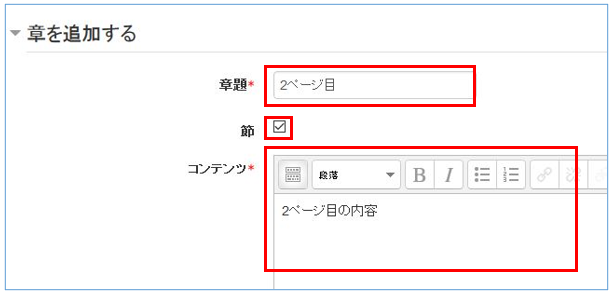
- 「変更を保存する」をクリックします。
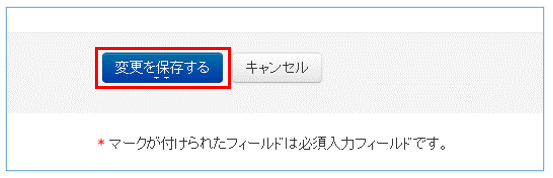
- 作成したページができ、「目次」ブロックに題名が表示されます。
「節」にチェックを入れて作成したため、1.1 と節になっていることがわかります。
※「章のフォーマット」で「番号」を選択している場合を参照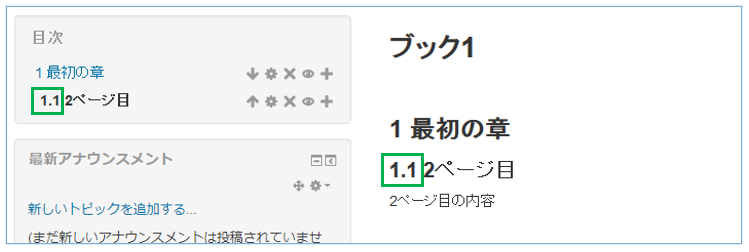
章の編集
再編集する場合は、「目次」ブロックの「編集」ボタンをクリックすると編集画面になります。
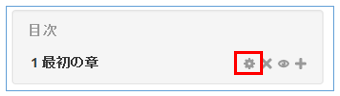
章の移動や削除など
移動や削除は「目次」ブロックの各ボタンをクリックします。
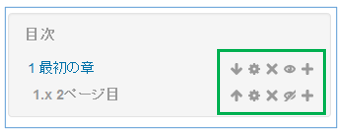
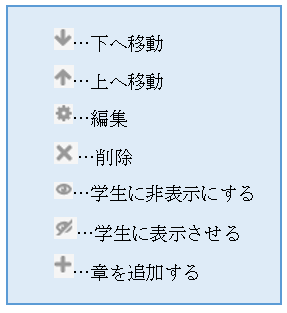
章のインポート
章はMoodle 上での作成だけでなく、ローカルで作成したhtml ファイル等をインポートすることでも作成できます。(ブックは予め作成しておく必要があります。)
html ファイルの作成
- インポートするためのhtml ファイルを作成します。
使用する画像なども一緒に準備してください。その際、画像などへのリンクは絶対パスではなく相対パスで書いてください。
節に対応するファイルのファイル名の末尾には _sub を付けます。
また、html ファイル名の最初を番号化しておくと、インポートした際にブック内でその順番に並びます。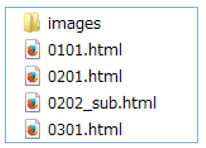
日本語が入っていても問題ありません。(上記と同じように並びます。)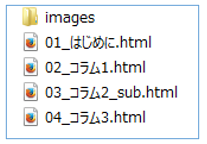
- 作成したファイルをzip 形式で圧縮します。 このとき、フォルダごと圧縮ではなく中身のみ圧縮してください。
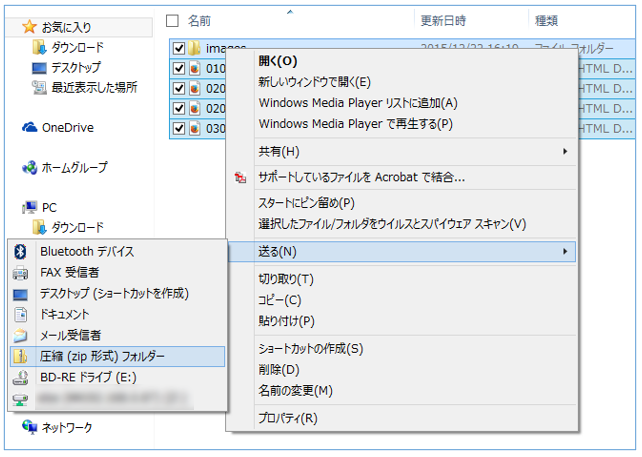
- zip ファイルができました。
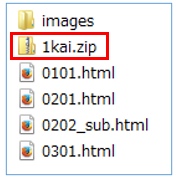
html ファイルのインポート
- インポートしたいブックにアクセスし、「管理」ブロック>「ブック管理」内の「章をインポートする」をクリックします。
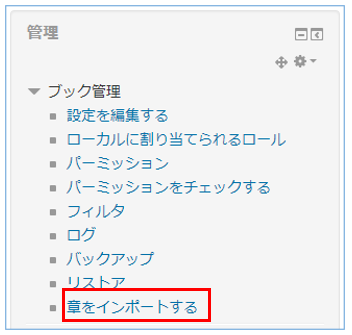
- タイプ「それぞれのHTML ファイルが1 章を意味する」を選択し、作成しておいたzip ファイルをドラッグ&ドロップします。
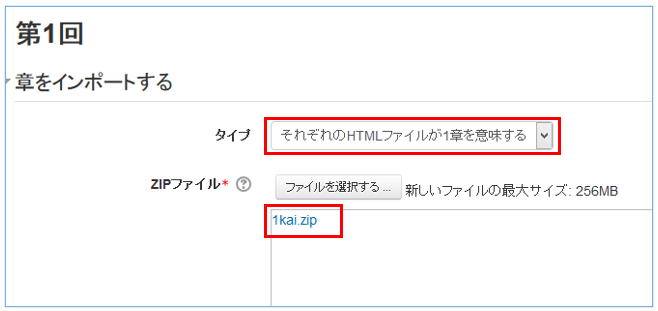
- 「インポートする」をクリックします。
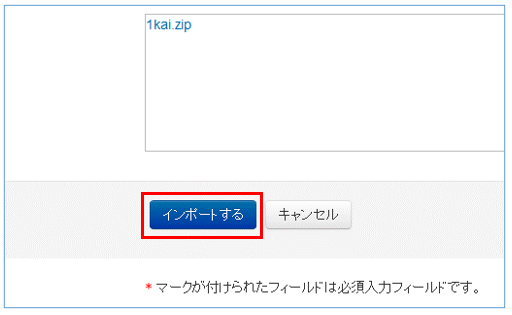
- 「続ける」をクリックします。
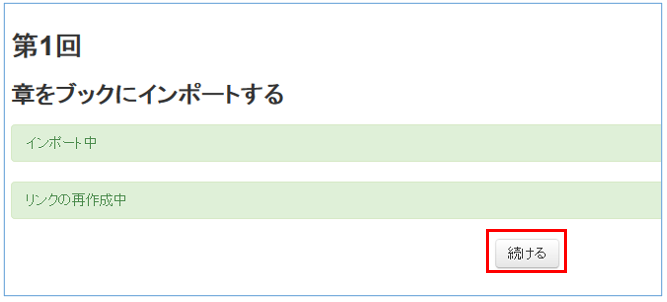
- ファイルが取り込まれ、「目次」ブロックにも反映されます。
章や節のタイトルは作成したhtml ファイルのtitle タグに入力した文字が使用されます。(以下の場合は <title>はじめに</title>)
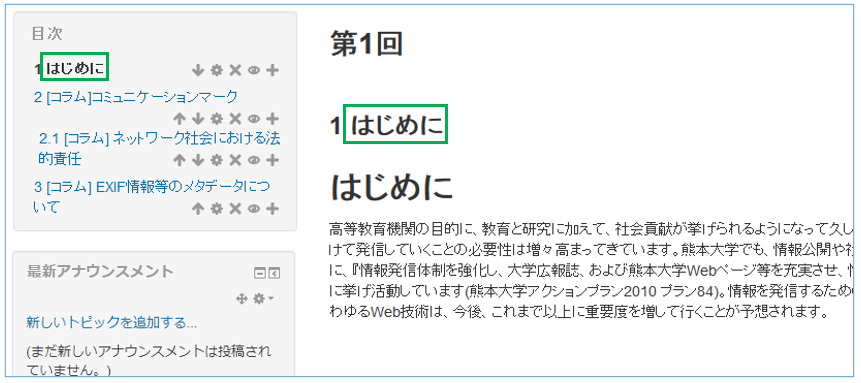
※ローカルでhtml 作成時は画像が見えていたのに、ブックにインポートすると画像が見えなくなるという場合は、属性がsrc="●"になっているか確認してください。src=●だと見えません。
最終更新日時: 2022年 05月 9日(月曜日) 13:14